學習 Git 時,常常都是在終端機(Terminal)操作,雖然現在有很多圖形介面工具(GUI,Graphic User Interface),如:SourceTree、GitHub Desktop,在操作上更直覺性。但是能夠了解 Git 指令的操作原理,在遇到問題時可以試著使用指令解決。
以下是常見的系統指令
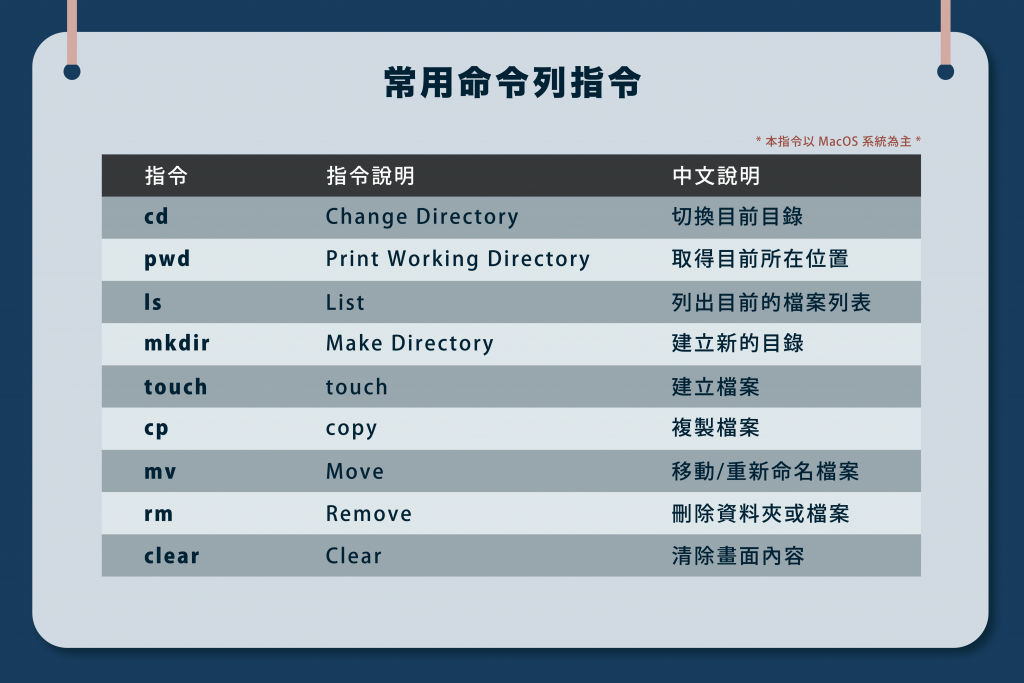
以下操作指令皆以 Mac 作業系統為主
$ 符號不需要打上去,這只是代表需要手動輸入的意思。
cd$ cd [目錄名稱] # 切換到某目錄
進入對應位置後,在正確的目錄下才能進行各種版本控制。
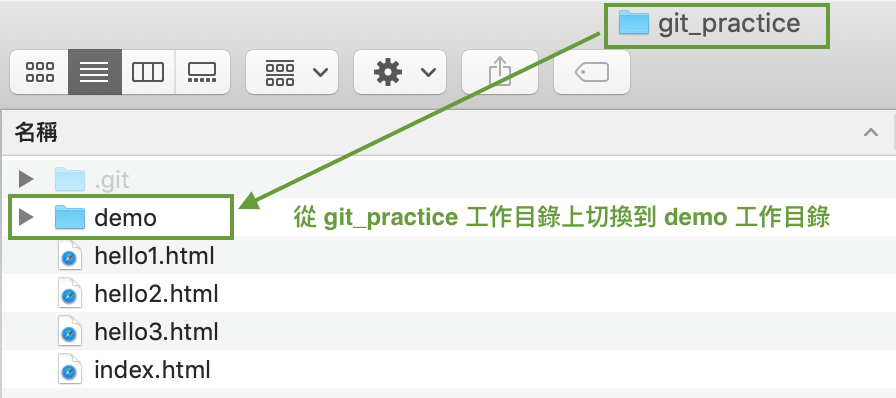
$ ls -al$ cd .. # 切換回到上一層
$ ls -al # 顯示完整的檔案列表(包含隱藏項目)
ls 指令 - 列出目前目錄的所有檔案及目錄-al參數 - a 代表小數點開頭的檔案也會一同顯示。l 表示完整檔案的權限、擁有者以及建立、修改時間。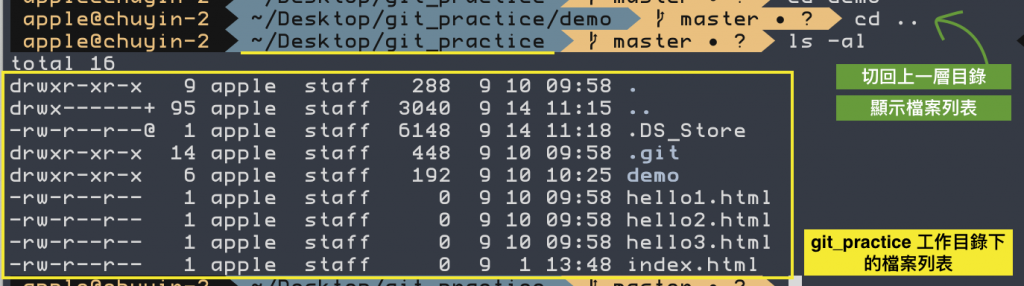
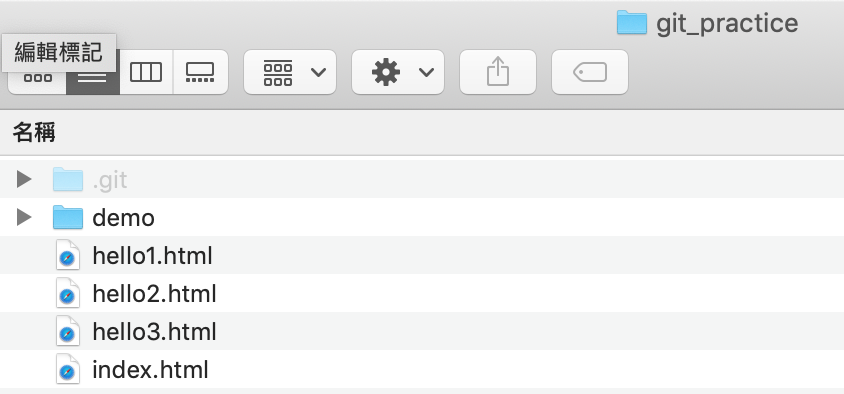
touch mkdir$ touch project.html # 新建一個 project.html 檔案
//touch + [檔案名稱] - 建立檔案

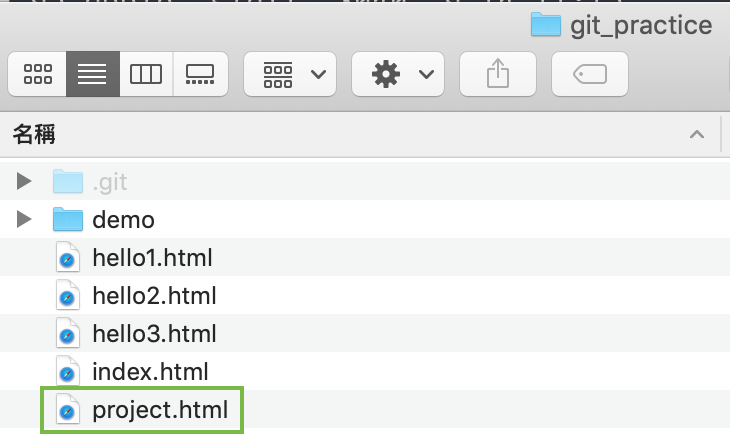
建立一個 project.html 的檔案。
補充:如果原來已經存在這個檔案,那麼只會改變檔案最後修改時間,而不會改變檔案的內容
--
$ mkdir new # 新建一個 new 目錄
//mkdir + [檔案名稱] - 建立目錄

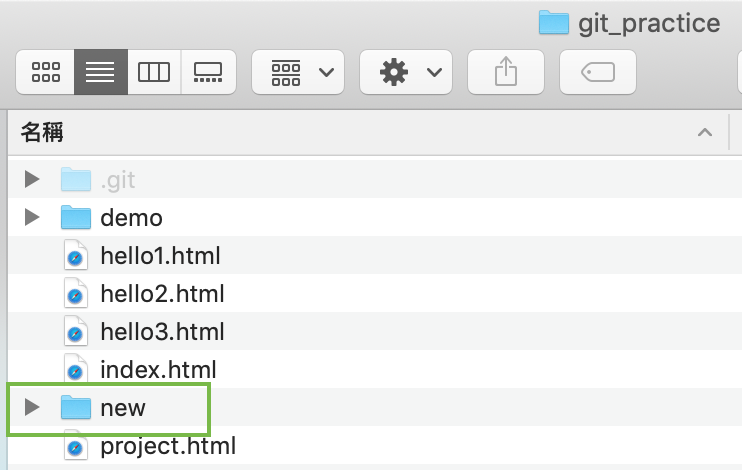
在目前的目錄新增一個 new 目錄。
補充:如果原來已經存在這個工作目錄,那麼會告訴你此工作目錄已存在
cp mv rm rm*cp 複製
$ cp index.html cat.html # 複製一個與 index.html 相同內容的 cat.html 檔案
//cp + [欲改變的檔案名稱] + [改變後的檔案名稱]

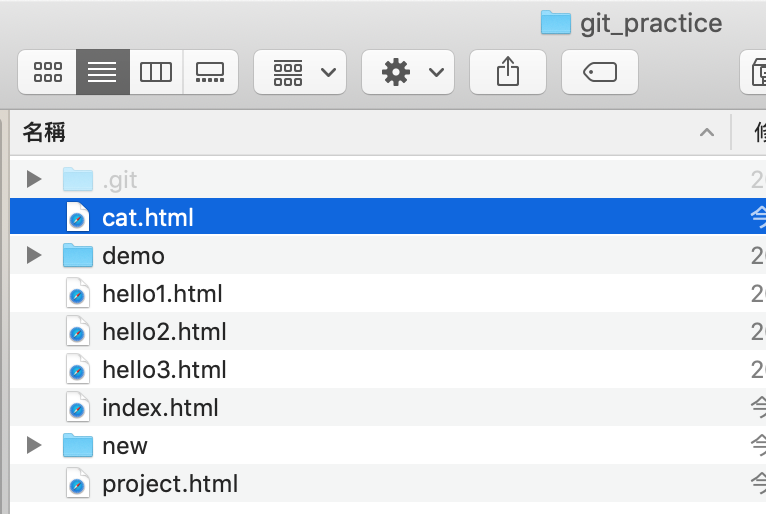
將 index.html 檔案 複製 一份名為 cat.html 的檔案。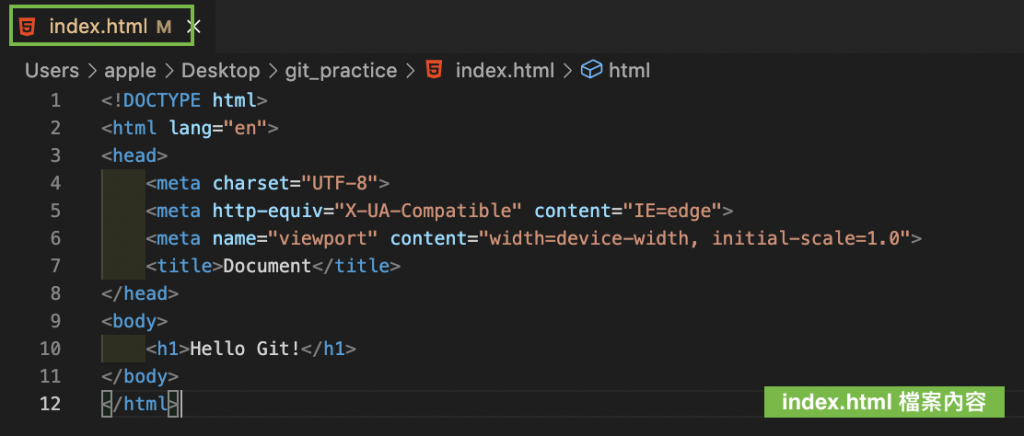
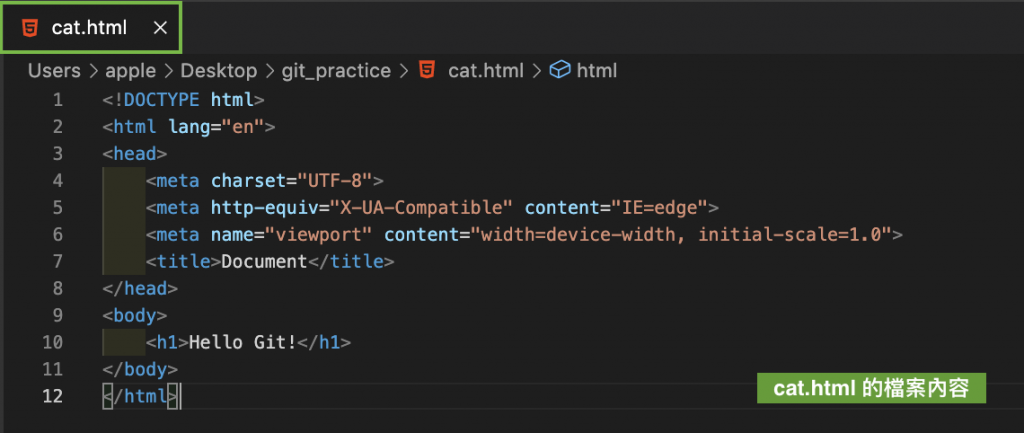
mv 更改檔案名字
$ mv cat.html dog.html # 將 cat.html 檔案更名為 dog.html
//mv + [原檔案名稱] + [更改後的檔案名稱]

將 cat.html 檔案 更改檔名 為 dog.html 的檔案。
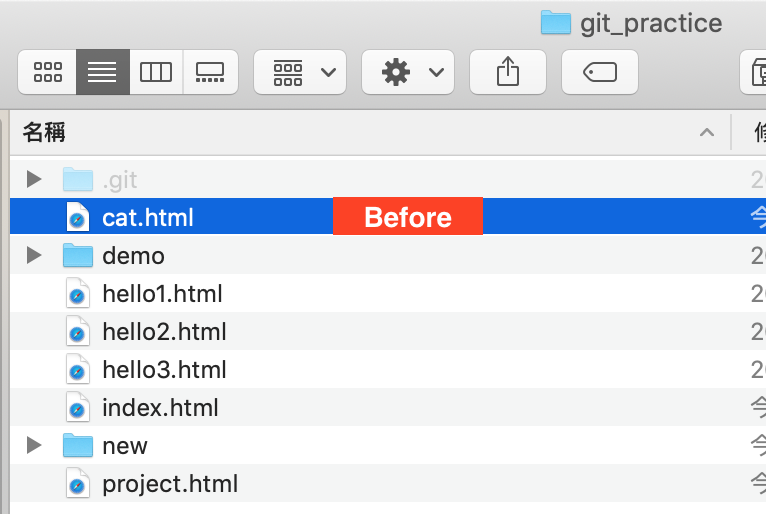
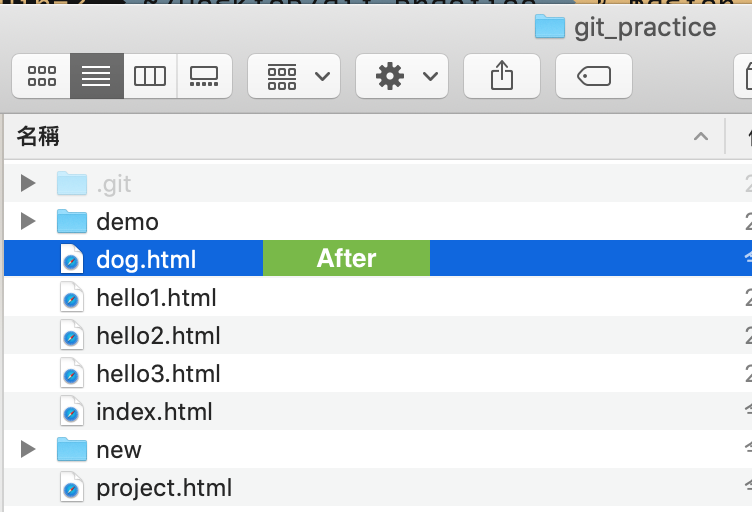
rm 刪除
$ rm dog.html # 將 dog.html 檔案刪除
//rm + [想刪除的檔案名稱]

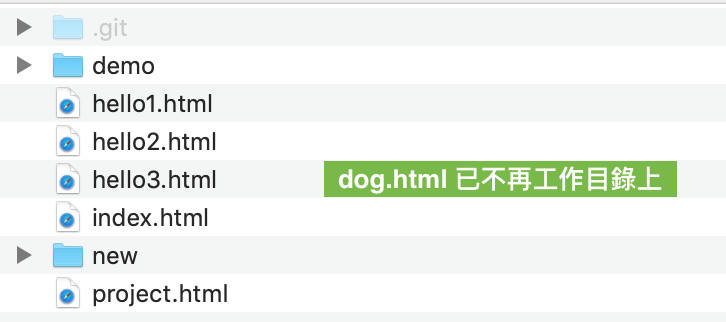
將 index.html 檔案 刪除。
rm * 刪除所有檔案
$ rm * # 將所有檔案刪除

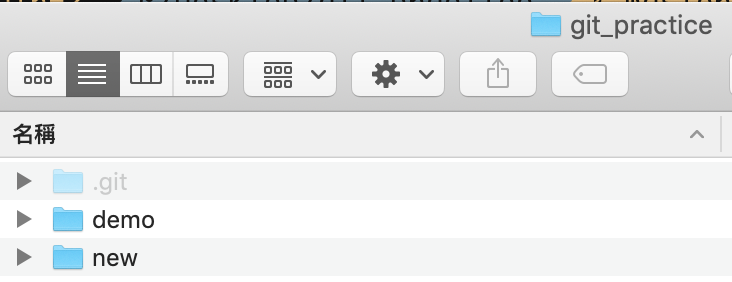
補充:
$ rm *.html- rm + [ * . 想刪除的檔案類型 ]
將副檔名為 .html 的 所有檔案全部刪除。
一開始或許看到這麼多的指令會感覺到複雜與害怕,而對指令退避三舍。但是會害怕是因為對於這件事物我們不了解、不熟悉,才會產生的感覺,所以只要勇敢面對、仔細觀察,這些指令都與動作的原文相似,只要多次的練習就會有一定的熟悉度,對這些指令會更有印象,操作也會愈來愈熟練。
